摘要:插件也不允许历史数据跟踪或数据持久化等功能。 首先我们来说说这个方案的原理。 在运行过程中,将生成的性能数据写入数据库,并定期从数据库中读取性能数据并按类别显示在页面上。 相反,提供了一个用于写入性能数据的组件。
前言
<在服务器端性能测试工具中,Jmeter绝对是其中的王者。 它具有很多优点:开源、轻量级、灵活性、学习成本低。
但是,压测过程带来诸多不便。 最不方便的就是压测过程中看不到实时图表。 有几个插件可以实现这个效果,但是这些插件完全没有用,因为它们是基于GUI界面的,而且都是在Linux环境下进行真正的压力测试。 此外,历史数据跟踪或数据持久化等功能无法使用插件来实现。
02
基于Jmeter的解决方案平台
今天学习关于Jmeter实时性能数据展示解决方案平台。 您不仅可以实时直观地查看TPS、响应时间等指标,还可以永久存储数据并根据日期搜索历史数据。 。
首先我们来说一下这个方案的原理。 Jmeter执行过程中,将生成的性能数据写入数据库,然后定期从数据库中读取性能数据并分类显示在页面上。 出色的。
本套内容在此解决方案中,选择的数据库是 influxdb。 Influxdb 是一个开源时间序列数据库,适合存储与时间相关的数据。 Jmeter提供了将性能数据写入influxdb的组件。
图表展示功能使用grafana。 Grafana是一款用Go语言开发的开源数据可视化工具。 可进行数据监控和统计。 无需编写一行前端代码,只需要简单的配置。 创建漂亮的图表监控报告页面。
平台架构为:
03
部署流程
1.安装influxdb
上传influxdb[ k4]1.7.9.x86_64.rpm 到 Linux 上的任何
运行命令进行安装
yum localinstall -y influxdb-1.7.9.x86_64.rpm
更改设置
vi /etc/influxdb/influxdb.conf
[[graphite]]
enabled = true
数据库=“jmeter”
bind-地址=“:2003”
启动influxdb
systemctl start influxdb
通过客户端输入influxdb,命令:Inflow
创建库:创建数据库jmeter;
2.安装grafana
grafana[ k4]6.5。 将2-1.x86_64.rpm移动到任意
运行命令安装:yum localinstall -y grafana-6.5.2-1 .x86_64.rpm
启动grafana:systemctl start grafana-server
在浏览器中访问grafana:http://{ip}:3000
3. 配置Jmeter
创建Jmeter脚本
在测试计划下添加“监听器-”后,终止监听器。
配置后端监听
graphiteHost: influxdb的ip
summaryOnly: false
SamplersList: .+ (可以添加post.+等过滤条件)
useRegexpForSamplersList: true
其他选项保持默认
Jmeter脚本一次
进入influxdb,查看是否有指标数据。
使用jmeter;
>显示测量结果;
4配置格拉法纳。
1.登录http://{ip}:3000,用户名/密码:admin/admin
2. 添加数据源
3.选择influxdb并进行以下配置。
4. 保存并测试
5. 创建仪表板
6. 同样,为每个接口创建响应时间图表。
p>
7.grafana中监控jmeter指标说明
http://jmeter.apache.org/usermanual/realtime-results.html
5、命令行运行Jmeter时,可以在grafana中看到相关性能指标的曲线。
感谢大家仔细阅读我的文章。 当你看到粉丝和关注度的增加时,你会发现其中绝对有礼貌。 没那么值钱,但是会用的话直接获取:
①超过2000本Python电子书(主流经典书籍都有)
②Python标准图书馆资料(最全中文版)
③项目源码(40-50个有趣的经典实用项目及源码)
④ Python、爬虫、Web基本介绍视频开发、大数据分析(适合初学者)
⑤Python学习路线图(告别低劣学习)
在我的QQ技术交流群(技术交流、资源分享,广告伤腿)
靠我自己就可以解决。 群号913569736(注“csdn000”)的免费资料是作者10多年测试生涯的精华。 还有同行业的专家,我们进行技术交流。
 主机频道
主机频道





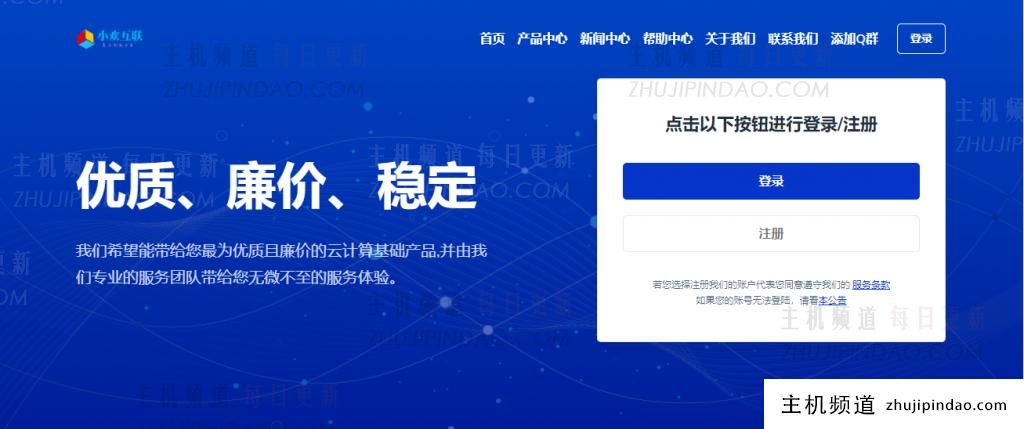





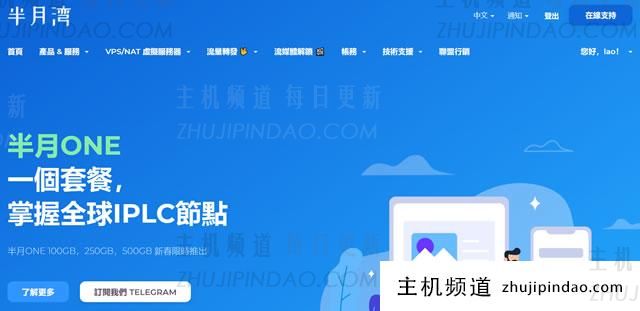
评论前必须登录!
注册